3D模型
- 3D模型
- SU模型
- 材质
- 贴图
- CAD图纸
- 灵感图
- 全球案例
- 效果图
- 方案文本
- PS免抠
3D模型
SU模型
材质
贴图
CAD图纸
灵感图
全球案例
效果图
方案文本
PS免抠
猜你想搜
最近搜索
热门搜索
用Word里面的摄影工具或qq的截图工具将表格拍下,将这图片插入Word文档,调整图片大小,表格与文字一同放大和缩小。
做好了一个Word的表格,使表格和文字同时放大和缩小,可通过设置表格根据内容自动调整大小实现。
方法步骤如下:
1、打开需要操作的Word文档,选中表格相关单元格,点击表格工具的【布局】标签页。
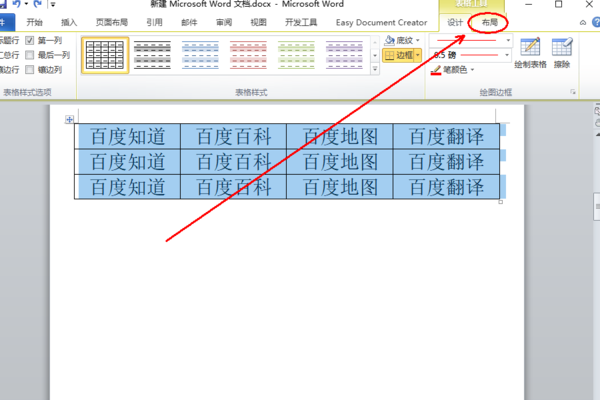
2、在布局标签页中,点击【自动调整】-【根据内容自动调整表格】即可。
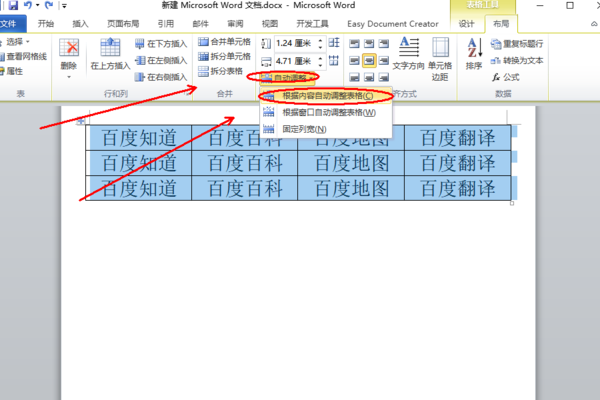
3、返回主文档,通过“ctrl+[”和“ctrl+]”调整字体大小,可发现表格大小也随同字体同时放大和缩小。
